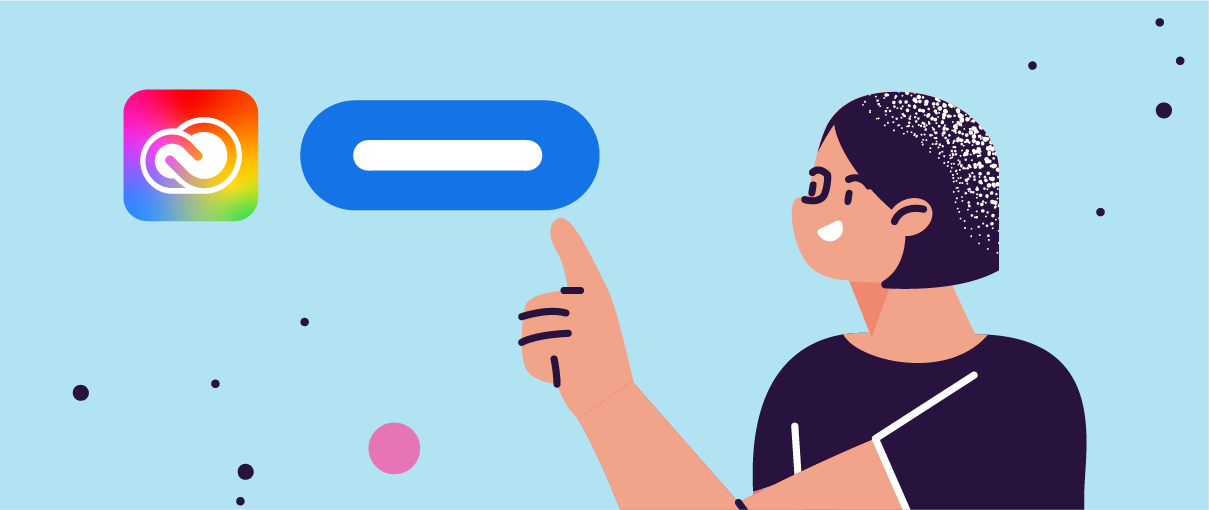Введите адрес электронной почты и нажмите кнопку Продолжить.
Область применения: Creative Cloud для рабочих групп.
В течение 30 дней вам и еще девяти участникам вашей рабочей группы будет доступна полная версия коллекции Substance 3D Collection для рабочих групп. В период действия бесплатной пробной версии подписку можно в любой момент отменить, и за нее не будет взиматься плата. По завершении этого периода мы начнем взимать с вас плату за подписку, используя способ оплаты, который вы выбрали при регистрации. В течение первых 14 дней платной подписки ее можно отменить, чтобы получить полное возмещение потраченных средств.
- Вместе с бесплатной пробной версией для рабочих групп вы получаете 1 ТБ пространства в облачном хранилище на каждого пользователя, чтобы повысить эффективность совместной работы.
- Вы можете оформить бесплатную подписку на коллекцию Substance 3D Collection для рабочих групп независимо от наличия или отсутствия у вас учетной записи Adobe, бесплатной подписки Creative Cloud, платной индивидуальной подписки или платной подписки на одно приложение для рабочих групп.
- Если вы уже запустили бесплатную пробную версию коллекции Substance 3D Collection или у вас есть действующая подписка VIP или подписка для организации, вы не сможете воспользоваться этим предложением.
На сайте Adobe.com нажмите Попробовать бесплатно. Чтобы зарегистрироваться, следуйте инструкциям ниже.
-
Если вы — новый клиент, вам необходимо будет использовать свой электронный адрес, чтобы создать учетную запись. Если у вас уже есть учетная запись, вам будет предложено выполнить вход.
-
Введите сведения о своей компании (ее название и номер телефона) и выберите способ оплаты.
-
Введите платежные данные, а затем нажмите Принять и подписаться, чтобы подтвердить покупку.
-
Если вы — новый клиент, нажмите Создать пароль.
Затем выберите Заполнить учетную запись, чтобы завершить процедуру создания учетной записи.
2. Настройка рабочей группы
Если вы оформили подписку на бесплатную пробную версию коллекции Substance 3D Collection для рабочих групп, мы автоматически назначим вас администратором вашей рабочей группы и предоставим вам одну из десяти лицензий, которые доступны вам в период действия бесплатной пробной версии. Примечание: у нас нет ограничения по минимальному количеству лицензий, которое необходимо добавить, чтобы воспользоваться преимуществами того или иного бизнес-плана.
Как администратор вы можете пригласить до девяти других сотрудников при регистрации или в любой другой момент, пока действует 30-дневная бесплатная пробная версия. Чтобы добавить пользователей или назначить им лицензии, откройте Admin Console, выберите «Продукты > Пробная версия коллекции Substance 3D Collection для рабочих групп» и нажмите Добавить лицензии или Добавить пользователей.
Когда вы приглашаете членов своей рабочей группы, они получают электронное письмо с приветствием от Adobe и ссылкой для начала работы. Действие 30-дневной бесплатной пробной версии начинается с момента регистрации, а не с момента входа пользователей в систему. После присоединения к группе они получают доступ к приложениям коллекции Substance 3D Collection в течение оставшихся дней действия бесплатной пробной версии.
Начало работы и получение доступа к приложениям Substance 3D:
Администраторы
При оформлении подписки на бесплатную пробную версию коллекции Substance 3D Collection для рабочих групп вы не только становитесь администратором этой коллекции, но и получаете бесплатную пробную лицензию на приложения Substance 3D Collection.
Нажмите «Загрузить приложения» в электронном письме с приветствием, полученном от Adobe, чтобы начать установку приложений Substance 3D.
Пользователи
Участники рабочей группы, которых вы приглашаете присоединиться для использования бесплатной пробной версии, получат аналогичное электронное письмо с приветствием. После нажатия на кнопку Загрузить приложения в электронном письме новым пользователям будет предложено создать учетную запись для регистрации, а пользователям, у которых уже есть Adobe ID, будет предложено войти в систему. После входа в систему пользователи могут установить приложения Substance 3D.
Узнайте, как добиться максимума от подписки на Substance 3D.
Часто задаваемые вопросы
Клиенты, которые воспользовались бесплатной пробной версией, получают доступ ко всем преимуществам коллекции Substance 3D Collection для рабочих групп. В их число входят все приложений из этой коллекции, ресурсы из нашей бесплатной библиотеки и эксклюзивные преимущества для повышения эффективности бизнеса, включая Adobe Admin Console — консоль, которая позволяет централизованно управлять всеми ресурсами Adobe, доступными вашей организации, а также расширенная поддержка в режиме 24x7.
В бесплатную пробную версию входит десять лицензий, в том числе одна лицензия для администратора. Чтобы узнать, есть ли у вас лицензии, которые можно назначить пользователям бесплатной пробной версии, откройте вкладку Продукты и услуги.
Чтобы назначить дополнительные лицензии, выберите Продукты > Коллекция Substance 3D Collection > Добавить пользователя.
Если вы администратор, то чтобы добавить дополнительные лицензии, откройте Admin Console и выберите Обзор. Затем выберите Управление планом > Добавить лицензии, чтобы добавить дополнительные лицензии.
Как администратор вы можете удалить лицензии до окончания срока действия бесплатной пробной версии или в течение всего срока действия вашей подписки.
Чтобы сократить количество лицензий, на которые вы подписаны, прежде чем завершится срок действия бесплатной пробной версии, откройте Adobe Admin Console и выберите Учетная запись. Нажмите Управление планом > Отмена лицензий, а затем выберите лицензии, которые нужно отменить.
Подписку на бесплатную пробную версию может отменить в любое время в течение всего срока ее действия. Для этого откройте Admin Console либо обратитесь в службу технической поддержки клиентов Adobe. При отмене до окончания срока действия бесплатной пробной версии плата не взимается.
Откройте Adobe Admin Console, нажмите Учетная запись > Управление планом > Отмена пробной подписки, а затем выберите все доступные вам лицензии, чтобы в целом отменить подписку на бесплатную пробную версию.
Когда закончится период действия бесплатной пробной версии, мы начнем взимать с вас плату за подписку в соответствии с выбранным вами планом, используя способ оплаты, который вы выбрали при регистрации. Если вы отмените подписку раньше, чем период действия бесплатной пробной версии завершится, плата взиматься не будет.
Отменив подписку на бесплатную пробную версию, вы утратите доступ к приложениям и сервисам. Контент, сохраненный в Creative Cloud, будет доступен вам еще в течение 30 дней, однако доступное вам пространство в облачном хранилище сократится с 1 ТБ до 5 ГБ и ваша учетная запись перейдет на бесплатную подписку на Creative Cloud. Подробнее.
Вы перейдете с бесплатной пробной версии на платную подписку по плану, выбранному вами при регистрации на бесплатную пробную версию, и по цене, которая была указана для вас в тот момент. В течение первых 14 дней платной подписки ее можно отменить, чтобы получить полное возмещение потраченных средств.
Если вы посчитаете, что выбранный при регистрации план не подходит вашей компании, то по завершении срока действия бесплатной пробной версии вы сможете выбрать в Admin Console другой план (например, план подписки на одно приложение Photoshop) и заплатить только за него.
Подробнее о планах и расценках см. здесь.
Ознакомьтесь с часто задаваемыми вопросами по заказу и оплате через Интернет в случае возникновения запросов, связанных с оплатой подписки.